9 asiaa ennen Macin myyntiä
Jos aiot myydä Macisi(Mac) , et luultavasti halua, että ostaja pääsee käsiksi koneellesi saatavilla oleviin tietoihisi. Siksi sinun on poistettava Mac(Mac) -tietokoneellesi tallennetut tiedot ennen kuin luovutat ne.
Tämä tyhjennysmenettely sisältää tietojen poistamisen Macista(removing your data from your Mac) ja sen varmistamisen, että kaikkien tiliesi valtuutus on poistettu kokonaan. Tällä tavalla Macin(Mac) uusi omistaja ei pääse käsiksi tietoihisi, eikä hän myöskään voi palauttaa mitään.

He voivat sitten määrittää Macin(Mac) tilillään ja tiedoillaan. Seuraavassa artikkelissa kuvataan yhdeksän asiaa, jotka sinun on tehtävä ennen Macin(Mac) myymistä . Muista myös tutustua aiempaan viestiimme viidestä asiasta, jotka sinun tulee tehdä ennen iPhonesi myyntiä(5 things you should do before selling your iPhone) .
Luo varmuuskopio Macistasi(Create a Backup Of Your Mac)
Ensimmäinen asia, jonka haluat tehdä ennen Macin(Mac) myyntiä, on luoda täydellinen varmuuskopio. Tällä tavalla, kun hankit uuden Macin(Mac) , voit helposti palauttaa kaikki tietosi muutamalla napsautuksella.
Macin avulla voit varmuuskopioida tiedostosi useilla eri tavoilla . (Mac)Useimmat pitävät parempana Time Machine -menetelmää(the Time Machine method) , koska se on sisäänrakennettu suoraan macOS:ään ja on melko helppo tapa tehdä varmuuskopioita.
Tee Mac-varmuuskopio Time Machinella(Make a Mac Backup Using Time Machine)
- Liitä ulkoinen asema Maciin(Mac) , jota käytetään Mac - tiedostojen tallentamiseen.
- Napsauta (Click)Time Machine -kuvaketta valikkorivillä ja valitse vaihtoehto, jossa lukee Time Machine Preferences(Time Machine Preferences) .

- Kun se avautuu, napsauta Valitse varmuuskopiolevy(Select Backup Disk) valitaksesi levysi.
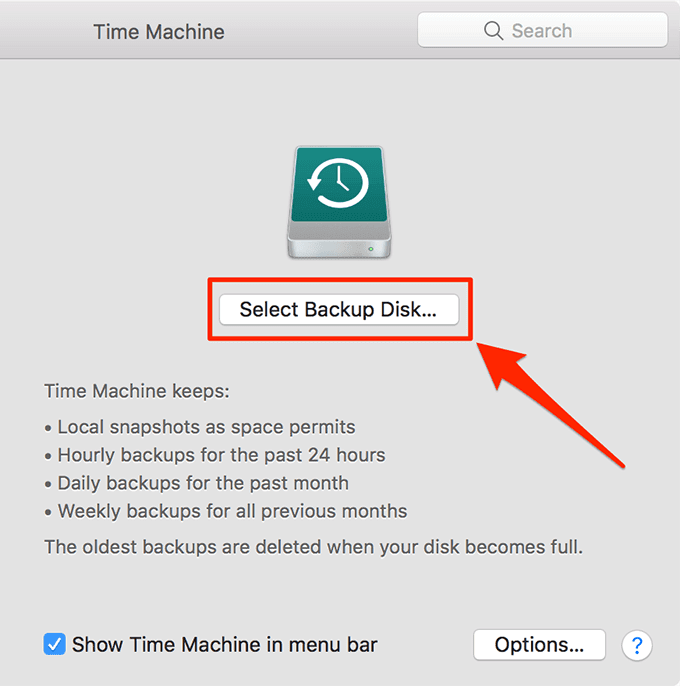
- Napsauta(Click) levyäsi luettelossa ja paina sitten Käytä levyä(Use Disk) -painiketta alareunassa.

- Aloita varmuuskopion luominen koneestasi napsauttamalla Time Machine -kuvaketta valikkorivillä ja valitsemalla Varmuuskopioi nyt(Back Up Now) .
Saat ilmoituksen, kun varmuuskopio on valmis.
Varmuuskopioi Macisi iCloudiin(Backup Your Mac to iCloud)
Toinen vaihtoehto tiedostojen varmuuskopiointiin on käyttää palvelua, kuten iCloud. Näin voit palauttaa tiedostosi millä tahansa iCloudia tukevalla laitteella.
- Käynnistä Finder - ikkuna ja napsauta vasemmassa sivupalkissa iCloud Drive .

- Avaa toinen Finder -ikkuna ja vedä kaikki tiedostot, jotka haluat varmuuskopioida, ensimmäiseen avaamaasi ikkunaan.
Sinun on odotettava, kunnes tiedostosi on ladattu iCloud Driveen(Drive) .
Poista Macin valtuutus iTunes-sovelluksessa(Deauthorize Your Mac In The iTunes App)
Jos käytät edelleen macOS-versiota, jossa on iTunes-sovellus, sinun on poistettava Macin(Mac) valtuutus sovelluksessa. Se kertoo iTunesille, että et enää käytä sovellusta tällä laitteella.
- Käynnistä iTunes - sovellus haluamallasi tavalla Macissasi(Mac) .
- Napsauta yläreunassa olevaa Tili -valikkoa, valitse (Account)Valtuutukset(Authorizations) ja napsauta Poista tämän tietokoneen valtuutus(De-authorize This Computer) .

- Se kehottaa sinua syöttämään Apple ID -kirjautumistunnuksesi. Kirjoita(Enter) käyttäjätunnuksesi ja salasanasi ja napsauta Poista valtuutus(De-authorize) .

Kirjaudu ulos iCloudista Macillasi(Log Out Of iCloud On Your Mac)
Sinun on poistettava Find My Mac käytöstä ja kirjauduttava myös ulos iCloud-tilistäsi.
- Napsauta (Click)Apple -logoa vasemmassa yläkulmassa ja valitse Järjestelmäasetukset(System Preferences) .

- Napsauta iCloudia(iCloud) seuraavassa näytössä hallita iCloud-asetuksiasi.

- Poista ominaisuus käytöstä poistamalla Find My Mac -ruudun valinta .

- Napsauta Kirjaudu ulos(Sign Out) -painiketta vasemmassa sivupalkissa kirjautuaksesi ulos iCloud-tilistäsi Macissasi(Mac) .

- Kun se kysyy, haluatko säilyttää kopion iCloud-tiedoistasi Macissasi(Mac) , valitse Säilytä kopio(Keep a Copy) . Tyhjennät aseman joka tapauksessa jossakin alla olevista osioista.
Kirjaudu ulos iMessagesta(Log Out Of iMessage)
Toinen asia, jonka haluat tehdä ennen Macin myyntiä, on kirjautua ulos iMessage-palvelusta myös Macissasi(Mac) .
- Napsauta Launchpad Dockissa, etsi Viestit(Messages) ja napsauta sitä.

- Kun se avautuu, napsauta yläreunassa olevaa Viestit -valikkoa ja valitse (Messages)Asetukset(Preferences) .

- Valitse Tilit(Accounts) - välilehti nähdäksesi tililuettelosi. Napsauta sitten iMessage-tiliäsi vasemmassa sivupalkissa ja valitse Kirjaudu ulos(Sign Out) oikeanpuoleisesta ruudusta.

Poista pariksi liitetyt Bluetooth-laitteet(Remove Paired Bluetooth Devices)
Jos sinulla on Mac -tietokoneellesi tallennettuja Bluetooth -laitteita , haluat myös tyhjentää ne.
- Napsauta(Click) valikkorivin Bluetooth - kuvaketta ja valitse Avaa Bluetooth-asetukset(Open Bluetooth Preferences) .

- Napsauta hiiren kakkospainikkeella jokaista laitettasi ja valitse Poista(Remove) . Se poistaa laitteen luettelosta.

Poista FileVault käytöstä Macissasi(Disable FileVault On Your Mac)
Haluat purkaa levyn sisällön salauksen poistamalla FileVaultin(FileVault) käytöstä .
- Napsauta(Click) yläreunassa olevaa Apple -logoa ja valitse (Apple)Järjestelmäasetukset(System Preferences) .
- Napsauta Suojaus ja yksityisyys(Security & Privacy) -vaihtoehtoa.

- Valitse FileVault - välilehti ja napsauta Sammuta FileVault(Turn Off FileVault) .

Kirjaudu ulos muista tileistäsi(Log Out Of Your Other Accounts)
Haluat ehkä kirjautua ulos muista tileistäsi, kuten Google Drivesta(Google Drive) , Dropboxista(Dropbox) , Skypestä(Skype) ja muista sovelluksista.
Uloskirjautumisvaihtoehdon löytämisen useimmissa sovelluksissa pitäisi olla helppoa, ja sinun tarvitsee vain napsauttaa kyseistä vaihtoehtoa ja olet valmis.
Pyyhi Mac-asemasi(Wipe Off Your Mac Drive)
Tärkeintä ennen Macin(Mac) myyntiä on poistaa levyltäsi kaikki sisältö,(delete all the contents on your drive) jotta uusi ostaja ei pääse käsiksi tietoihisi. Sinun on tehtävä tämä Macin(Mac) palautustilassa .
- Käynnistä Mac uudelleen ja pidä Command + R -näppäimiä painettuna, kun Mac alkaa käynnistyä.
- Valitse Levytyökalu(Disk Utility) näytön vaihtoehdoista.

- Valitse Macin(Mac) pääkiintolevy ja napsauta - (miinus) -merkkiä työkalupalkissa. Jatka aseman poistamista.
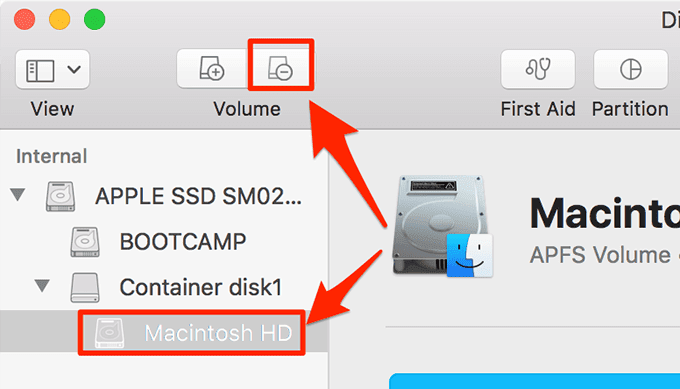
- Valitse Macin(Mac) pääkiintolevy ja napsauta yläreunassa olevaa Tyhjennä -vaihtoehtoa.(Erase)

- Anna asemallesi nimi ja napsauta Tyhjennä(Erase) . Se alkaa tyhjentää levyn sisältöä.

Asenna macOS uudelleen Maciin(Reinstall macOS On Your Mac)
Lopuksi haluat asentaa uuden macOS-version(install a fresh version of macOS) Mac-tietokoneellesi.
- Käynnistä (Boot)Mac palautustilaan painamalla Command + R , kun Mac on(Mac) käynnistysnäytössä.
- Valitse näytöltä Asenna macOS uudelleen .(Reinstall macOS)
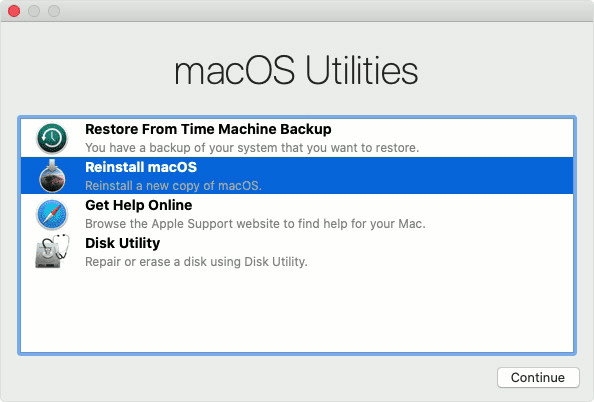
- Kun macOS on asennettu, paina Command + Q ja sammuta Mac . Älä jatka sen määrittämistä, jotta uusi ostaja voi määrittää sen tilillään.
Macisi on nyt valmis myytäväksi.
Related posts
Ulkoinen kiintolevy ei näy Windowsissa tai OS X:ssä?
Muuta tai huijaa MAC-osoite Windowsissa tai OS X:ssä
Näytön kalibrointi Windowsissa ja OS X:ssä
Korjaa "Tulostimen ohjelmistoa ei voi asentaa" OS X:ssä
Tarkastele tallennettuja Wi-Fi (WPA, WEP) salasanoja OS X:ssä
Mac OS X -tietokoneen tehdasasetusten palauttaminen ja käyttöjärjestelmän uudelleenasentaminen
Kuinka muuttaa Fn-näppäimiä Macissa
Kuinka päivittää macOS vanhaan versioon
Missä Apple-kuvat säilytetään?
macOS Dark Mode: Kuinka ottaa se käyttöön ja määrittää sen
Kuinka luoda salattu levykuva OS X:ssä
Macin palomuuri: kuinka se otetaan käyttöön ja määritetään
Symlinkin luominen Macissa
APFS vs Mac OS Extended – mikä Mac-levymuoto on paras?
Jotkin Macin näppäimet eivät toimi kunnolla?
Kuinka tehdä MacOS-asennusohjelma USB-tikulle
Macin pikanäppäimet, kun Macisi jäätyy
Kuinka ottaa kuvakaappauksia Mac OS:ssä pikanäppäimillä
Kuinka ottaa kuva kuvassa -tila käyttöön ja käyttää sitä Macissa
Kuinka tarkistaa Macin rootkitit
